今天給大家帶來Word文檔中怎樣刪除頁眉橫線,Word文檔中刪除頁眉橫線的方法有哪些,,讓您輕鬆解決問題。
當我們編輯Word文檔時都會遇到編輯頁眉的情況,但有時為了美觀或方便想刪除頁眉橫線,但怎麼刪都刪不去,小編教你兩種方法,快速刪除頁眉橫線。具體方法如下:
解決方法1:
1方法一:打開一個帶有頁眉的Word文檔,並雙擊頁眉進入頁眉編輯模式。
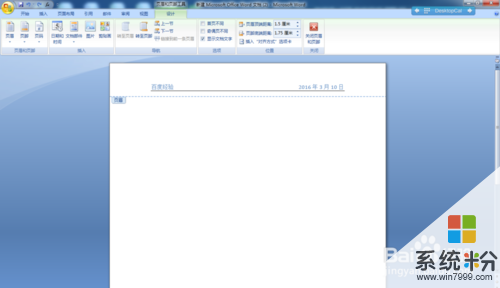 2
2選擇開始選項,點擊“清除所有格式”按鈕。這時你會發現頁眉橫線已經消失。

解決方法2:
1方法二:同樣先雙擊頁眉進入頁眉編輯方式。選擇“開始”選項中的段落,點擊“段落”選項“邊框和底紋”按鈕。
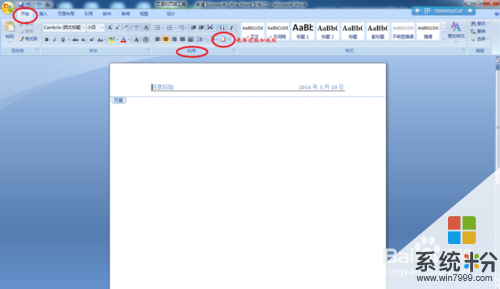 2
2在彈出的“邊框和底紋”對話框中的設置選擇“無”,應用於”段落“,點擊確定按鈕,這時就會發現頁眉橫線已經消失。

以上就是Word文檔中怎樣刪除頁眉橫線,Word文檔中刪除頁眉橫線的方法有哪些,教程,希望本文中能幫您解決問題。